Что такое: Комментарии
Комментарии позволяют посетителям Вашего веб-сайта общаться с Вами и друг с другом. Это позволяет им добавлять их название топика, задавать вопросы, и оставлять отзывы.
WordPress устанавливается со своей, уже встроенной, системой комментариев. Посты, страницы и различные типы постов WordPress могут поддерживать комментарии. Все встроенные темы WordPress имеют шаблонный вид системы комментариев. Однако, это Вы должны вовлекать пользователей и воодушевлять их оставлять комментарии.
Экран Комментариев В WordPress
Все комментарии на сайте WordPress показаны на странице Комментариев в Вашем поле администратора в WordPress. По умолчанию оно показывает все комментарии. Наводя мышкой над комментариями это покажет Вам ссылки действия для них. Комментарии ожидающие подтверждения выделяются светло-желтым цветом на заднем фоне. Вы можете изменить вид для того, чтобы видеть Подтвержденные просмотры, Спам, Корзину, и те, которые находятся в Ожидании.
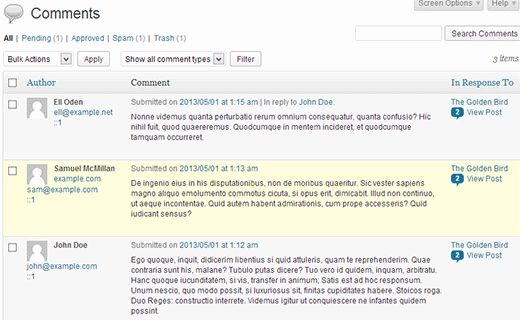
В режиме просмотра спам-комментариев, Вы можете увидеть комментарии отмеченные Вами, как спам, или те, которые были пойманы плагином Aksimet, как спам. Если Вы видете комментарий, который не является спамом, тогда Вы можете пометить его, как “Не Спам”, наведя над ним мышкой.
Любой комментарий в корзине, может быть восстановлен нажатием на клавишу « Восстановить». Комментарии в корзине остаются там в течении 30 дней, после WordPress немедленно удаляет их.
Обсуждение или Страница Настройки Комментариев
Система комментариев WordPress идет вместе с большим количеством опций по умолчанию, которые Вы можете настраивать на странице “Настройки » Обсуждения “. Первая секция этих опций нужна для настроек статьи по умолчанию. Эти настройки применяются ко всем Вашим постам, страницам и приложениям.
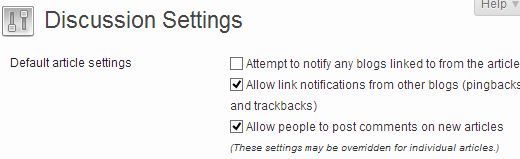
Эта функция позволяет Вам узнавать об обладателях других блогов, которых Вы связали с их статьями. Если страница, которую Вы связали использует ,тогда обладатель этой веб-страницы увидит уведомление, которое проинформирует его о том, что Вы связали его пост со своей статьей.
Также как и опции выше, Вы также можете включить Ваш WordPress сайт принимать pingback от других сайтов , отметив опцию “Allow link notifications from other blog”. Вы увидите пингбэк от других веб-сайтов на экране Комментариев, когда они укажут Вас там. Также Вы увидите Ваш собственный пингбэк, когда Вы свяжете сайт в Вашей собственной статьей или новым постом.
Это необязательно для каждого WordPress сайта иметь включенные комментарии. Вообще, Вы можете отключить их, отметив в окошке опцию “Allow people to post comments on new articles”
Отключение комментариев не удалит старые комментарии уже опубликованные на Вашем сайте. Вы также можете включать их или отключать в любое время.
Регулирование Комментариев
Функция Регулирования Комментариев WordPress позволяет пользователям подтверждать или удалять комментарии оставленные посетителями их веб-сайта. Настройки регулирования комментариев могут быть изменены в экране “Settings » Discussion “.
Чтобы включить регулирование, зайдите в “Settings » Discussion “ и отметьте опцию “An administrator must always approve the comment”.
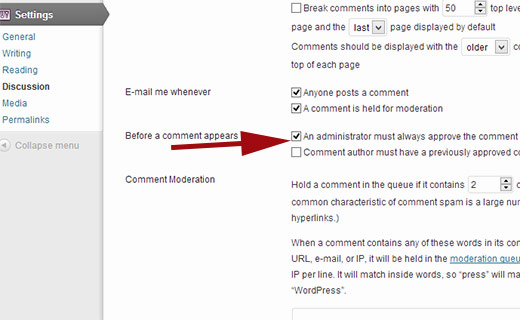
Регулирование комментариев позволяет владельцу сайта предотвратить его от обидного, оскорбительного, и пагубного контента, которое может быть опубликовано на его сайте. Используя регулирование комментариев вместе с плагином защиты спама, таким как Aksimet, может значительно уменьшить шансы любого опубликованного спама в комментариях.
Позволяйте только зарегистрированным пользователям оставлять комментарии.
Также возможно оставить систему комментирования открытой для пользователей зарегистрированных на сайте. Чтобы сделать это, сначала Вам надо открыть Ваш WordPress cайт для регистрации. Затем зайдите в Settings » General и поставьте галочку напротив “Anyone can register”.
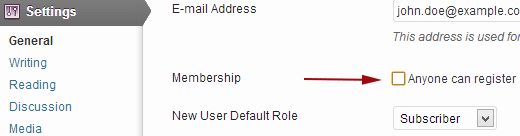
После открытия Вашего сайта для регистрации, зайдите обратно в Settings » Discussion. Под полем « настройка других комментариев» поставьте галочку напротив “Users must be registered and logged in to comment”.
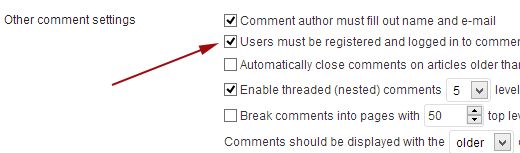
Получать Уведомления на почту о Комментариях.
В Settings » Discussion Вы также можете настроить опции, чтобы получать уведомления на почту, в любой момент, когда кто-то оставит комментарий на Вашем веб-сайте, или комментарий ожидает подтверждения. Отметив эти опции Вы также будете получать имэйл когда Ваш сайт посылает Вам trackback или pingback ,но Вы никогда не получите уведомление о комментарии помеченным как спам.

Получать Уведомления на почту о Комментариях.
Если Вы не получаете электронных писем после как отметили эти функции, тогда, пожалуйста, проверьте электронный адрес в Settings » General , чтобы удостовериться, что он верный. Если Ваш адрес почты верный, тогда проверьте Вашу папку спама. Иногда провайдеры электронных писем, в частности Gmail, отмечают спам сообщения, если в их системе есть подозрения, что письмо было отправлено не с того домена откуда оно должно быть отправлено. Однако, если Вы отметите сообщения как “ Не спам” в Вашем Gmail, тогда Вы начнете получать уведомления в вашем ящике.
Включение и выключение комментариев в WordPress в определенном посте.
Вы можете обходить настройки стандартного отключения комментариев для статей, включая или исключая комментарии в каждом посте, или на странице. В области редактирования поста, нажмите на “ Опции Экрана” и выберите “Обсуждения”.
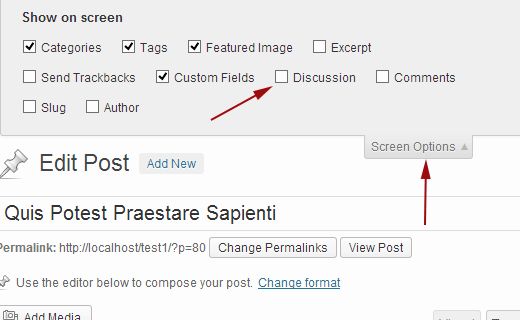
Прокрутите ниже и Вы увидите поле “Обсуждение”. Снимите выделения, если Вы хотите выключить комментарии и трэкбеки, или поставьте галочки, чтобы включить комментарии и трэкбеки.
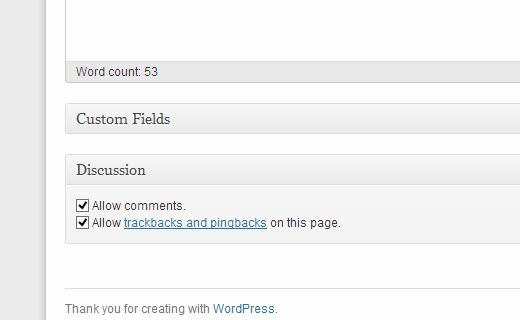
Что такое Аватар или Граватар?
В онлайн сообществе, слово Аватар используется для картинки пользователя. Граватар- это так называемая картинка, которая позволяет пользователю использовать одну и ту же картинку на тысячах разных веб-сайтах, которые поддерживают Граватар. Gravatar.com является компанией сооснователя WordPress Мэтта Мулленвега. Когда пользователь создает аккаунт, или оставляет комментарий, WordPress ищет сходства Граватара с подходящим адресом электронной почты. Если пользователь использует аккаунт Граватар с изображением, тогда WordPress отображает это изображение, как картинку профиля в комментариях. Если электронный адрес пользователя не соответствует аккаунту Граватара, тогда WordPress отображает изображение аватара по умолчанию.
Изображение по умолчанию в WordPress называется Myster Man. Оно может быть изменено в Settings » Discussion под секцией Аватар.
![]()
У вас есть выбор не использовать изображение аватара на Вашем веб-сайте, выбрав опцию “Show Avatars”. Однако, так как большинство тем WordPress имеют шаблоны, чтобы отображать граватары, это может выглядеть не очень хорошо на главной странице вашего сайта.
Вы также можете выбирать максимальный рэйтинг для картинки Вашего аватара. Опция по умолчанию для всех это “G”. Однако, если пользователь имеет картинку аватара, которая может быть оскорбительна для других, тогда граватар автоматически отображает стандартную картинку. Вы также можете выбрать стандартную картинку аватара. Это может быть “Mystery Man” или “Blank image”. Все остальные картинки создаются используя специальный алгоритм, который основывается на электронной почте пользователя.
Наша специальность — разработка и поддержка сайтов на WordPress. Контакты для бесплатной консультации — [email protected], +371 29394520

Ответить
Хотите присоединиться к обсуждению?Не стесняйтесь вносить свой вклад!